Dein Smartphone wird immer langsamer? Du möchtest dein Android wieder schneller machen? Kein Problem, dann folge einfach diesen einfachen Schritten. Dabei helfen kleine Einstellungen und das Überprüfen von derzeitigen Einstellungen.
Akkulaufzeit verlängern und überwachen
Besonderes Augenmerk sollte auf dem Akku liegen. Die Laufzeit wird gefühlt mit der Zeit wesentlich geringer. Den Akku richtig zu laden, gelingt einfach. Dazu schaue dir doch einfach die Schritte im folgenden Tipp an:
https://pcshow.de/tipps/akku-richtig-laden-in-<a class="wpil_keyword_link " href="https://pcshow.de/android/" title="android" data-wpil-keyword-link="linked">android</a>-und-ios/
In Android kannst Du deinen Akkustand überwachen, indem Du den Überladungsschutz aktivierst. Wir zeigen dir in diesem Artikel, wie Du die richtige App installierst und dein Android damit optimierst:
https://pcshow.de/tipps/android-ueberladungsschutz-aktivieren/
Und jeder kennt das Problem: Der Akku ist plötzlich schnell leer. Wir haben dir verschiedene Schritte aufgelistet, die Du unternehmen kannst, wenn dein Akku plötzlich schnell leer ist: Apps deaktivieren, die viel Energie brauchen, die Helligkeit des Displays anpassen, den richtigen Akkumodus finden, extreme Temperaturen vermeiden und das Deaktivieren der mobilen Daten.
https://pcshow.de/tipps/android-akku-ploetzlich-schnell-leer/
Android wieder schneller machen durch weniger Benachrichtigungen
Um Android wieder schneller machen zu können, sollten Apps deaktiviert werden. Dabei solltest Du darauf achten, dass Du die App auch wirklich nicht brauchst.
Um die Hintergrundaktivität von Apps zu verringern, kannst Du die Benachrichtigungen deaktivieren. Mache dazu Folgendes:
- Öffne die „Einstellungen“-App. Diese findest Du bei der App-Übersicht. Du erkennst diese am Zahnrad-Symbol.
- Danach wählst Du „Apps“.
- In der Liste wählst Du dann die entsprechende App aus. (Tipp: Unter der jeweiligen App steht auch, wie viel Speicherplatz die App braucht.)
- Nun tippst Du auf „Benachrichtigungen“.
- Zum Schluss schiebst Du dann den Regler nach rechts bei „Alle blockieren (Benachrichtigungen von dieser App nie anzeigen)“. Du kannst auch nur teilweise die Benachrichtigungen deaktivieren. Wähle dazu einen der anderen Punkte aus.
Datenverbrauch reduzieren = Schnelleres Smartphone?!
Du fragst dich: Welche App verbraucht wie viel Datenvolumen? Dies lässt sich schnell beantworten. Wir zeigen dir, wie Du deinen Verbrauch besser kontrollieren und beschränken kannst.
https://pcshow.de/tipps/welche-app-verbraucht-wieviel-datenvolumen-in-android/
Dies hat zwar nicht direkt mit einem schnelleren Smartphone zu tun, kann aber ein Indiz dafür sein, welche App viele Ressourcen verbraucht. Um den Speicherverbrauch anzusehen, folgst Du folgenden Schritten:
- Öffne wieder die „Einstellungen“-App. Diese findest Du bei der App-Übersicht und kannst Du am Zahnrad-Symbol erkennen.
- Nun gehst Du auf den Punkt „Arbeitsspeicher“.
- Danach tippe auf „Von Apps verbrauchter Speicher (X Apps haben den Speicher in den letzten 3 Stunden verbraucht)“.
- Schließlich wird die folgende Übersicht mit der Auflistung des durchschnittlichen Speicherverbrauchs angezeigt:
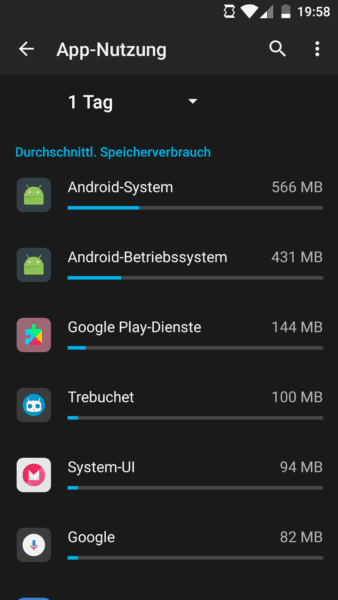
- Durch das Antippen der entsprechenden App kannst Du sehen, wie oft die App ausgeführt wird und wie hoch der maximale Verbrauch war.
- Tippst Du dann auf das „i“ werden dir noch genauere Informationen angezeigt. Hier hast Du auch direkt die Möglichkeit, die App zu deinstallieren.
Android aktuell halten und schützen
Updates zu installieren ist besonders wichtig. Sie verbessern auch die Leistung des Geräts durch verbesserten Code im Android-System. Du kannst die Updates kostenlos automatisch oder mit nur wenigen Klicks manuell installieren. Wir erklären dir beide Möglichkeiten in unserem folgenden Tipp:
https://pcshow.de/tipps/android-update-installieren-kostenlos/
Wichtig: Du brauchst einen Schutz vor Schadsoftware. Diese macht natürlich dein Smartphone auch langsamer. Deswegen haben wir dir eine kostenlose Variante herausgesucht:
https://pcshow.de/tipps/beste-antivirus-app-fuer-android-kostenlos/
Bildquellen
- Android optimieren: unsplash.com


